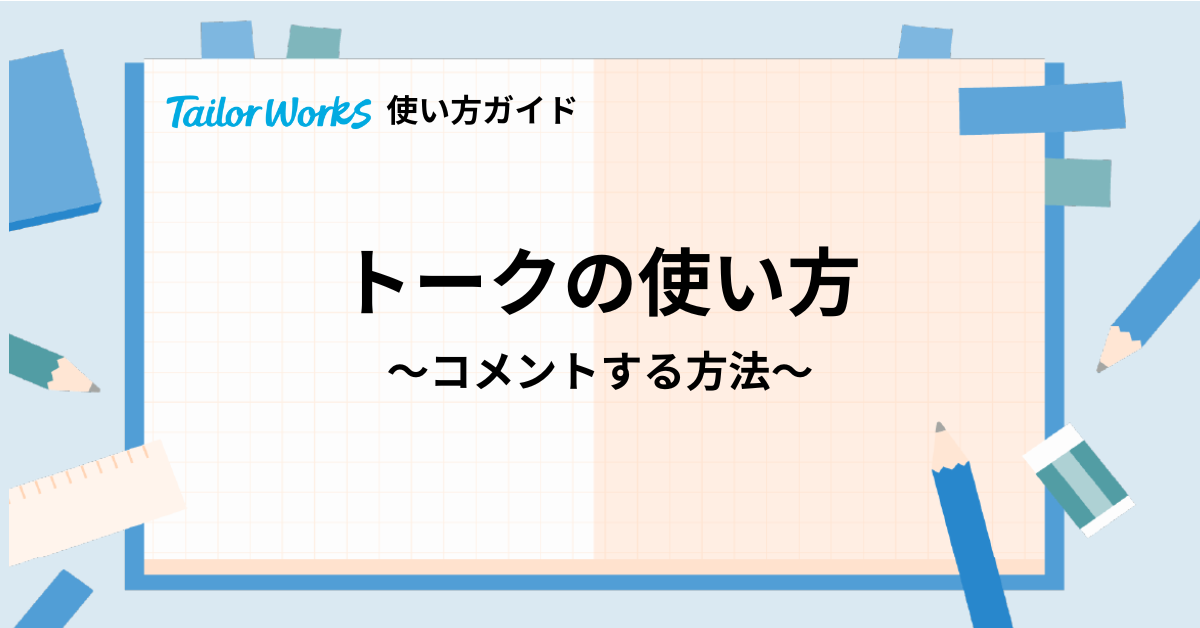
2021年11月12日 17:00
2023年10月2日 9:08
【使い方ガイド】トークでコメントする
全体公開
📌トークへコメント投稿を行う
参加しているトークルームで、入力欄にコメントを入力し送信ボタンを押します。資料を添付することができたり、絵文字を送信したりすることができます。
修正する場合は、三点リーダー(︙)から編集・削除が行えます。編集できるのはテキストのみのため、添付ファイルや絵文字の誤りについては該当のトークを削除の上、再度送信を行ってください。
トークルームでのコメント投稿でできること
・絵文字の送信
顔文字マークをクリックして絵文字を選択します。
・メンション
「@」をクリックしてユーザーを選択します。メンションが付けられたユーザーには通知が届きます。
「トークルーム全員」を選択すると、トークルームに参加している全員のユーザー宛にメンションすることができます。
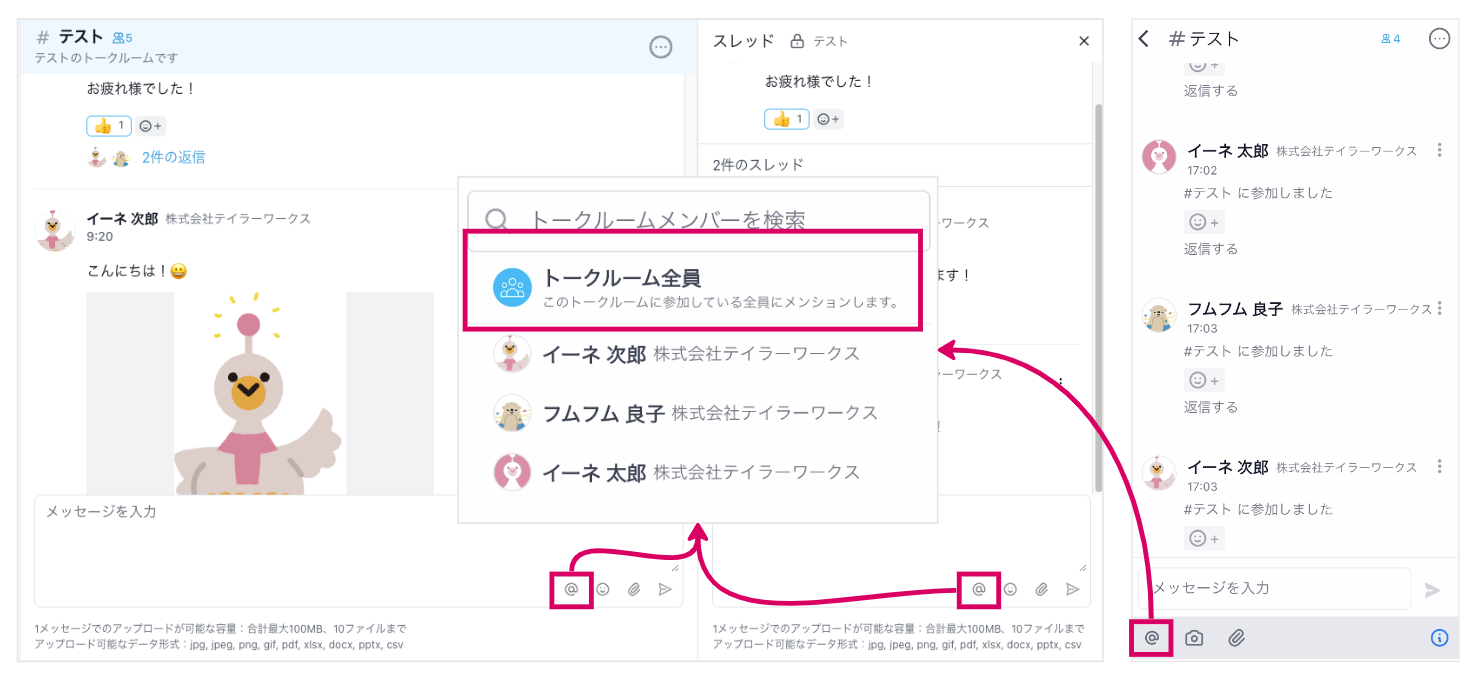
メンバーリスト上部の検索ボックスから、メンションしたい相手を検索することもできます。スペースを挟んで複数キーワードを入力することでAND検索が可能です。
検索対象
・氏名
・所属(会社名)
・資料の添付
クリップマークをクリックして、画像を含めた各種資料の添付ができます。
添付できる資料について
・添付できるファイルの拡張子
・csv
・docx ※マクロ付きファイル(docm)、旧形式(doc)は対象外
・gif
・jpeg/jpg
・png
・pptx ※マクロ付きファイル(pptm)、旧形式(ppt)は対象外
・xlsx ※マクロ付きファイル(xlsm)、旧形式(xls)は対象外
・添付できるデータの容量
・個数:最大10ファイルまで
・容量:合計100MBまで
📌スレッドでコメントする
誰かが投稿したコメント内容について掘り下げて話をしたい時は、スレッドを活用しましょう。特定のコメントの下の「返信する」をクリックすると、スレッド形式でコメントを投稿することができます。
株式会社テイラーワークス
まだコメントがありません。コメントしてみましょう
コメントするにはまずはログインまたはアカウントの新規登録をしましょう